Linux Vi编辑器里的删除指令在文本处理过程中扮演着关键角色,精通这些指令能大幅度提高编辑工作的效率。接下来linux vi中的删除命令,我将逐一介绍几项实用的删除指令。
快速删除字符
迅速消除个别字符对于纠正小错误来说非常高效。在功能强大的文本编辑工具Vi里,只需轻触“x”键,即可迅速移除光标处的字符。比如,在输入时不小心多打了一个字母,无需进行复杂操作,只需简单按一下“x”键,就能迅速去除这个多余的字母。这种操作方式简单直接,是日常编辑工作中极为常用的实用技巧。

与之相对,”X”键的功能完全不同,它主要用来消除光标前方的字符。如果你在输入过程中不小心多打了字,这个指令就能迅速帮你改正。你只需轻触”X”键,就能精确地清除光标前多余的字符,从而使文本回到正确的模样。
删除整行内容
若需删去一整行文字,仅需轻按“dd”键即可轻松完成。在编写程序或处理大量文本时,若遇到某行内容已无必要,直接按“dd”键即可快速将其删除。
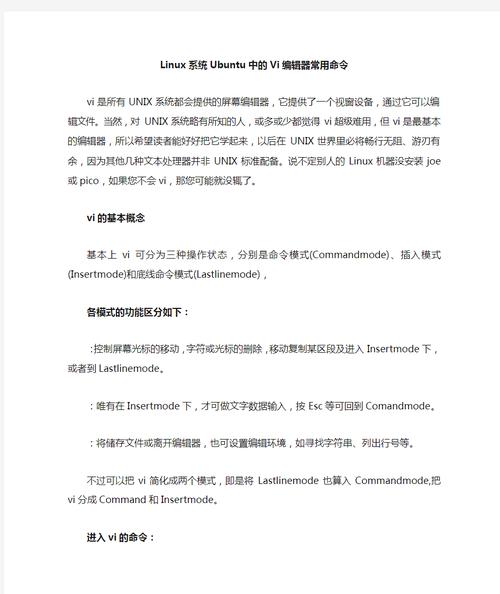
而且,若你想删除多段文字,可以采取一个简单的方法,即在“dd”前添加数字。比如输入“3dd”,系统便会从当前行起向下删除三行。这种操作在大量处理文本时,能显著减少所需时间,提升工作效率。
删除到行首或行尾
“d^”命令能有效清除从当前光标所在位置向前至行首的所有字符。遇到某行开头输入错误,若不想逐个删除字符,此命令便能迅速完成清理工作。另外,“D”或“d$”命令用于删除从当前光标位置向后至行尾的内容。在编辑长文本的结尾部分时,这个命令特别有用,能快速移除多余的后续信息。
按单词删除
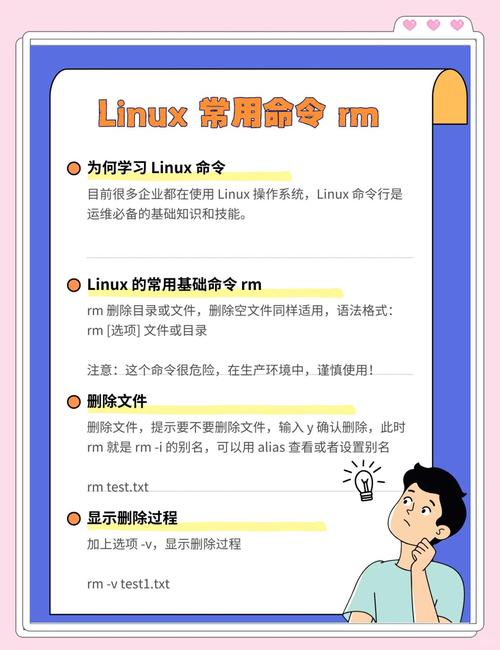
若需删去文字linux vi中的删除命令,“dw”指令便能发挥其作用。此指令可从当前光标位置开始,删除至单词结尾的部分。在调整句子顺序或修改词汇时,操作起来尤为便捷。此外,“db”指令与“dw”相反,它能从当前光标位置删除至单词开头的文字。若需修改前文中的单词,使用“db”指令便能迅速定位并准确删除。
删除指定范围
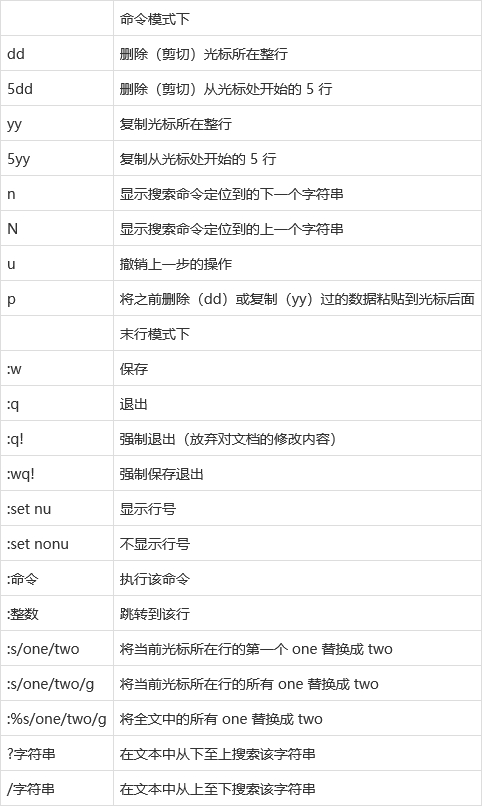
除了我们通常采用的删除方法,还有一种基于特定区域进行删除的操作手段。具体来说,首先需用“v”键切换至可视状态,在此状态下,借助方向键可以精确地挑选出需要删除的文本区域,一旦区域确定,只需最后按一下“d”键,所选的文字便会顺利被移除。
若能明确指定行数区间,便可通过输入“:行号1,行号2d”的指令来实现删除功能。例如,输入“:5,10d”后,系统便会自动删除第5行至第10行之间的所有内容。
恢复删除内容
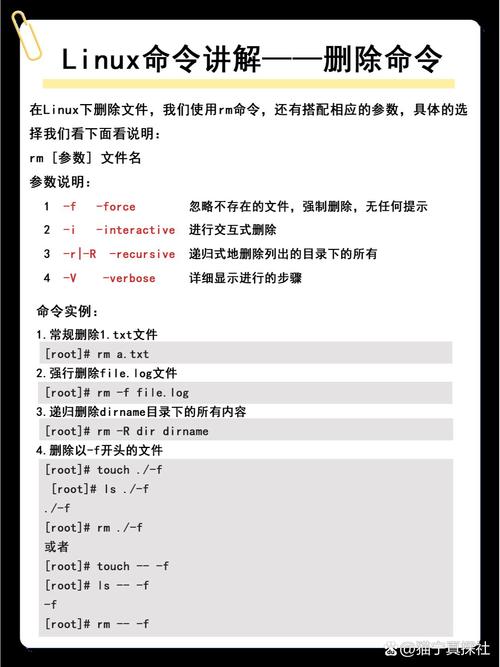
若不小心删错了内容linux文本编辑器linux操作系统,不必慌张,在Vi编辑器中按“u”键即可撤销上一次的删除动作。这样,我们便能迅速找回刚才误删的内容。此外,使用“Ctrl + r”组合键可以执行反撤销,若不小心撤销了正确的操作,只需这个命令即可恢复到删除前的状态。这两个命令的巧妙搭配,能有效减少误操作带来的不利影响。
在使用Linux Vi编辑器的删除功能时,你是否曾遇到一些棘手的问题?若你觉得这篇内容对你有所帮助,不妨点个赞并转发一下!
